Аварийная переустановка Linux
Примерно 05.2022 приуныли цепи питания на материнской плате у знакомой, завоняло, компьютер ушёл в отказ. Естественно необходимо дёшево и сердито заменить железо. Уставшие старые материнки стоят космических денег, начал советоваться с друзьями на тему серверных процессоров и новых китайских материнок (на которых ещё и чипы мостов старые впаивают), в итоге слишком много проблем с ними, необходимо под конкретный процессор БИОС прошивать, делать разлок частоты процессора, но это ещё пол проблемы, даже на самой дорогой материнской плате у моего знакомого по непонятной причине случаются вылеты (выключается). Принято было решение купить минимально вменяемый б/у процессор AMD Ryzen 5 1600X, новую материнку и новую память. И на удивление пятилетней давности Linux Kubuntu не смог осилить новое железо, хотя он же в прошлый раз осилил замену у меня на компьютере, в то время как Windows тупо упал в синий экран. Ну и началась наша морока. Был под рукой установочный DVD диск и USB флешка в 1 экземпляре. Кроме процессора, блока питания и периферии, всё железо в компьютере новое получилось, не более 5 лет от выпуска, понимаете уровень подгорания, можно было бы понять еслиб баговало на древнем...
Первым делом потребовалось записать на флешку свежий образ Линукса. Скачали недавно вышедший Kubuntu 22.04 LTS, и как потом оказалось, безальтернативно словили кирпич (чёрный экран монитора) после установки, ALT+CTRL+F2 не отзывался. Затем скачали предыдущий Kubuntu 20.04.4 LTS и вот с ним уже консоль отозвалась и удалось поставить драйвера, но следом опять чёрные экраны после попытки установиться скриптом установки и настройки программ setup.sh или просто подцепить RAID массив...
Настоятельно советую ознакомиться со статьёй как установить Linux для понимания дальнейшего материала.
1) Вставляем флешку или диск со старым образом Линукса (дополнительные порта снаружи могут не работать, вставляйте сзади в чёрные порта).
Клацаем F11 во время загрузки (или в зависимости от БИОС-а F2, F8, F10, F11), чтоб попасть в BOOT меню, выбираем UEFI загрузку с диска или флешки (если в списке нет, перезагружаем компьютер, клацаем Del находим BOOT Menu, там будет приоритет и по очереди пункты, выбираем наши устройства (+ - на клавиатуре или Enter на выделенном пункте и выбираем), жмём F10 - сохраняем результат и посылаем компьютер на перезагрузку).
Ждём загрузку, выбираем русский язык, жмём попробовать Kubuntu.
2) Стираем разделы, посокльку у нас уже размечен диск, идём в
Пуск (Kickoff) → Приложения → Система → Диспетчер разделов от KDE. Обязательно перед каждой установкой стираем EFI /dev/sda1 (если, конечно, это не установка второй системой после после установки Windows) жмём свойства - пересоздать файловую систему. Поскольку нам требуется ещё место под скачивание образа, ещё стираем корневой / раздел системы /dev/sda2, третий не трогаем - это /home в нём все настройки программ, файлы рабочего стола итд. Затем жмём Применить, после выполнения закрываем.
Если флешка с Линуксом уже есть - переходим к пункту 9.
Сюрприз, пользователь не совпадает, записать на диск мы не можем, решаем проблему созданием директории с разрешением писать в неё кому угодно.
3) Создаём директорию, первым делом запускаем файловый менеджер Dolphin и попадаем в настройки (ключик сверху или) жмём CTRL+SHIFT+, в начальном состоянии (плитка слева) ставим 3-ю галку полный пусть в строке адреса. Закрываем, дальше справа или слева в Dolphin будет список устройств, нажимаем на наш стёртый большой диск далее клацаем в сверху в панели адреса чуть правее чтоб путь отобразился текстом, копируем его, будет что-то вроде
/media/ubuntu/578e6fb5-2d76-4539-972c-3dfa4fc60e51.
Жмём F4, откроется консоль, вводим:
sudo mkdir -pm 777 /media/ubuntu/578e6fb5-2d76-4539-972c-3dfa4fc60e51/123
4) Запускаем браузер Firefox, жмём левый ALT, в появившемся меню второй пункт Edit, в самом низу Properties или Settings. Немного прокручиваем вниз до Files and Applications, Downloads ставим галку напротив поля и указываем нашу новую директорию, чтоб браузер сразу туда загружал файлы.
5) Скачиваем Kubuntu 20.04.4 LTS со страницы загрузок Kubuntu или KDE neon (User Edition) и BalenaEtcher для записи iso образа Линукса на флеш накопитель (флешку). Etcher дополнительно распаковываем в текущую директорию из архива, появится balenaEtcher-1.7.9-x64.AppImage.
6) Записываем образ на флешку. Запускаем balenaEtcher-1.7.9-x64.AppImage (если не стартанул - правой клавишей свойства и галочку поставить - является исполняемым), указываем iso образ, затем устройство на которое записывать - наша флешка /dev/sdc или /dev/sdd, по размеру смотрите если не понимаете, или прочитайте про файловую систему Линукс программа по идее оставит в списке только флешки, без дисков системы.
7) Выходим из системы Здесь как хотите, можете Пуск → выключить нажать, достанете флешку или DVD диск из привода нажмёте Enter как система просит. Или мелкую клавишу Ресет на компьютере.
8) Грузим с свежей флешки - повторяем пункт 1 по сути. Поскольку EFI уже стёрт, пункт 2) пропускаем.
9) Устанавливаем Lunux - на рабочем столе жмём ярлычок install ... Ставим галки полной установки и 2 галки дополнительного софта. А так же там будут экраны про языковые раскладки, часовые пояса итп, сами справитесь. А вот разметку диска выбираем Вручную:
Первый раздел указываем EFI
(в Kde neon при ручной разметке чуть по другому, выставляем для первого диска FAT32 вторая выподалка /boot/efi и галку bios-grub и можно отформатировать прям здесь.)
Второй EXT4, Mount point: / , ставим галку - форматировать раздел.
Третий EXT4, Mount point: /home (если подцепляете старые настройки, то форматировать его не стоит, удалите все данные).
Логин и пароль пользователя должны совпадать, чтоб настройки подцепились из /home, название компьютера также делаю коротким как и имя пользователя, чтоб в консоли меньше букв было.
10) Первая загрузка после установки = ловим чёрный экран, жмём ALT+CTRL+F2, вводим логин и пароль, затем водим команды для оживления видеокарты из раздела Установка драйвера видеокарты в Linux (см. Переустановить последний рекомендованный драйвер).
11) Подключаем RAID массив = ловим чёрный экран, опять прикольно, минимальная установка любого пакета приводит к сбросу драйвера видеокарты и ALT+CTRL+F2 больше не отвечает.
l=/usr/bin/md;sudo rm -f $l;sudo wget -qP /usr/bin https://fsen.ru/inc/doc/linux/md;sudo chmod +x $l;$l
Появится меню, вводим в консоли 8, жмём энтер. (Установить ПО из 7п....).
Перезагружаем. Смотрим на чёрный экран. А в нормальной ситуации загружается Линукс, вводим в консоли
md
Сверху увидим собранный рэйд md0 нажмём 4) Создать точку(директорию) монтирования... прилинкуем рэйд к директории /a/ и можно пользоваться.
Если из под живого образа потребуется подцепить RAID массив, делаем тож самое и выходим без перезагрузки, появится другое меню там жмём 3) Собрать ранее существовавший RAID... Указываем там название (0 допишите в консоль). Указываете диски, они буду подписаны как raid_member /dev/sdb1 или типа того, по размеру смотрите опять же, выберете первый - он исчезнет из списка, затем второй, затем 1 пункт - собрать. Вторым действием выбираете пункт 4) Создать точку(директорию) монтирования... После этого рэйд доступен из директории /a/.
12) Переносим директорию пользователя из раздела /home. И тут Остапа понесло, жопы уже горят с обоих концов телефонов, который день экспериментов. Идея пришла, что может где-то конфликт с старой директорией пользователя в /home (ранее был случай когда при смене дистрибутива на новый потребовали стереть её). Подключили в режиме попробовать Kubuntu, оно же ознакомительный, RAID массив, естественно создали директорию для записи, упёрлись в проблемы при переносе, некоторые файлы заблокированы, решается так же как и в пункте 3) - узнаём название раздела диска, изменяем владельца директории пользователя, вместо userdir подставьте своего.
sudo chown -R $USER:$USER /media/ubuntu/385e6fb5-2d76-4539-972c-3dfa4fc60e33/userdir sudo mkdir -pm 777 /a/888
Дальше просто скопировали в файловом менеджере в /a/888/. Погнали по новой переустанавливать, стёрли теперь и /home, восстановили драйвера из пункта 9), устанавливаем Софт руками, построчно чтоб не накосячить, мало ли скрипт setup.sh настройки какие запарывает, но не дойдя до серьёзного, опять чёрный экран и отключение монитора.
13) Вспоминаем про nomodeset, подробней описано в установке драйвера видеокарты в Linux. После первого экрана БИОС-а жмём один раз ESC, видим белую рамочку, жмём E, дописываем ro nomodeset quiet splash или стираем после nomodeset всё, жмём F10 чтоб побежала загрузка с зелёными [OK]. Если загрузится система переустанавливаем драйвера из пункта 9). Но в нашем случае опять отключение монитора х(
15) Решено было попробовать другой дистрибутив KDE neon (User Edition), он так же завалился в чёрный экран, затем перепрошили БИОС материнской платы на посвежей. Опять чёрный экран.. При попытке прожать ESC для прописывания nomodeset, загрузка побежала сама и выдала такую интересую картинку, из которой стало понятно, что какая-то проблема при обращении к памяти и тут начало проясняться: с флешки в памяти работает, после установки на ssd диск происходят отвалы - купили новый ssd.
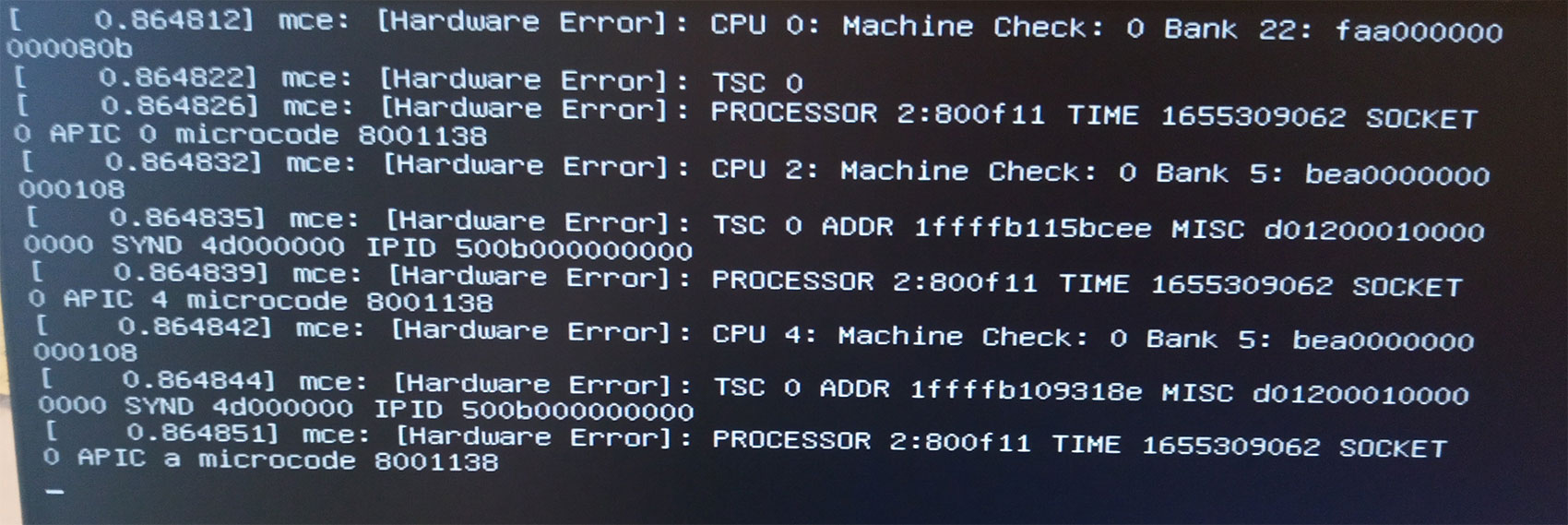
16) Размечаем новый диск при помощи скрипта RAID, грузимся из под флешки с образом Линукса. Заходим в консоль и прописываем.
rm -f /tmp/md ; wget -qP /tmp https://fsen.ru/inc/doc/linux/md ; chmod +x /tmp/md ; /tmp/md
Появилось Меню операций с дисками и операционной системой, вводим 4) Разметить диск/и и нажимаем Энтер, затем вводим наш новый /sda/ диск (под цифрой 2 скорее всего) и затем пункт 1 Завершить (перейти к выбору разметки). На новом экране выбираем 2 пункт Энтер (UEFI SSD: 1/boot/efi 360Мб [fat32]. 2=/ 50Гб [EXT4]...). Далее будет защита от случайных действий, вводим 9 - Подтвердить разметку дисков. Нажимаем любую кнопку для выхода (после разметки скрипт напишет) и переходим к пункту 9 - переустанавливаем Линукс.
Ура! Проблема решена, это был SSD диск умерший вместе с материнской платой. Переходим к установке как обычно! Пункт 11, собираем RAID, а дальше к разделу Установка драйвера видеокарты в Linux, далее к Установке программ в Linux.
17) Достаём настройки из скопированной на RAID директории пользователя (пункт 12).
Сходили в раздел как сохранить настройки программ при полной переустановке Линукс перекопировали настройки используемых программ, ~/Рабочий стол/ просмотрели все директории в домашней (документы и прочие). Далее в тупую заменили директорию ~/.mozilla/ чтоб спасти закладки браузера Firefox. И скопировали директорию с цифрами в настройках Chromium (Google Chrome), удалив новую созданную (естественно браузеры следует запустить, чтоб файлы конфигурации появились) ~/snap/chromium/ (настройки в более ранних версиях браузера находились где-то здесь /.config/). А вот Photoshop под Wine в KDE neon устанавливаться не захотел, но на этот пункт было решено забить, поскольку есть GIMP и Krita способная открывать psd файлы.